Afficher les positions et les aborder – HEIDENHAIN PT 855 for Milling Manuel d'utilisation
Page 28
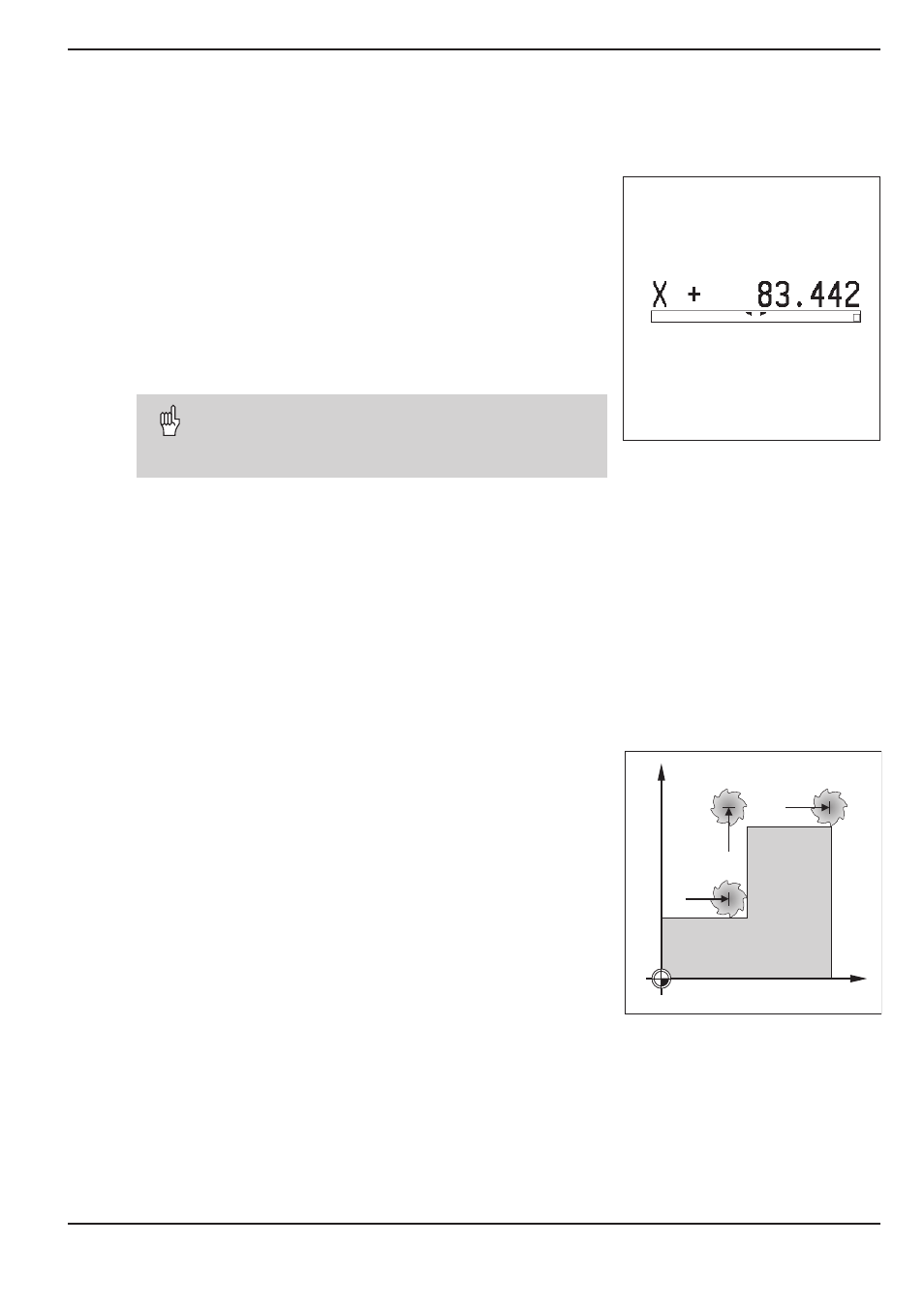
I - 2
Travailler avec le POSITIP - Les premiers pas
POSITIP 855
Manuel de l'utilisateur
29
R–
R+
Y
X
R0
Afficher les positions et les aborder
Affichage chemin restant
Souvent, l'affichage des coordonnées de la position effective de
l'outil par le POSITIP suffit; généralement il est toutefois plus pra-
tique d'afficher le chemin restant à parcourir:
Vous vous positionnez alors simplement par „décomptage vers
zéro“. En mode chemin restant, vous pouvez introduire les
coordonnées en valeur absolue ou incrémentales.
Le curseur graphique de positionnement
Lors du „décomptage vers zéro“, le POSITIP vous aide grâce à
l'affichage d'un curseur graphique de positionnement (cf. fig. 21).
A la place du curseur graphique de positionnement, le
POSITIP peut afficher la position absolue. Vous pouvez
choisir entre ces 2 possibilités en commutant sur le para-
mètre de fonctionnement P91 (cf. chapitre II - 2).
Le POSITIP fait apparaître le curseur graphique de positionnement
à l'intérieur d'une petite case rectangulaire au-dessous de l'axe sur
lequel vous décomptez vers zéro.
Deux marques triangulaires au centre de la case symbolisent la
position à atteindre.
Un petit carré symbolise le chariot d'axe. Pendant le déplacement
de l'axe, une flèche apparaît dans le carré.
Vous pouvez donc voir au premier coup d'oeil si vous vous dépla-
cez vers la position nominale ou, par erreur, dans la direction
opposée.
Le carré lui-même ne se déplace que lorsque le chariot d'axe se
trouve à proximité de la position nominale.
Prendre en compte le rayon de l'outil
Le POSITIP dispose d'une correction du rayon d'outil
(cf. fig. 22).
Vous pouvez donc introduire directement les cotes d'un plan:
Lors de l'usinage, le POSITIP affiche automatiquement un dépla-
cement augmenté de (R+) ou raccourci (R–) de la valeur du rayon
d'outil.
Introduire les données de l'outil
Vous introduisez les données de l'outil à partir de la softkey
Ta-
bleau d'outil
.
➤
➤
➤
➤
➤ Appuyez sur la touche MOD.
➤
➤
➤
➤
➤ Appuyez sur la softkey
Tableau d'outil
.
➤
➤
➤
➤
➤ Introduisez le diamètre de l'outil.
➤
➤
➤
➤
➤ Introduisez la longueur de l'outil.
➤
➤
➤
➤
➤ Sélectionnez l'axe d'outil avec la softkey.
➤
➤
➤
➤
➤ Appuyez sur la touche ENT.
➤
➤
➤
➤
➤ Appuyez une nouvelle fois sur la touche MOD.
Fig. 21: Le curseur graphique de positionnement
Fig. 22: Correction du rayon de l'outil